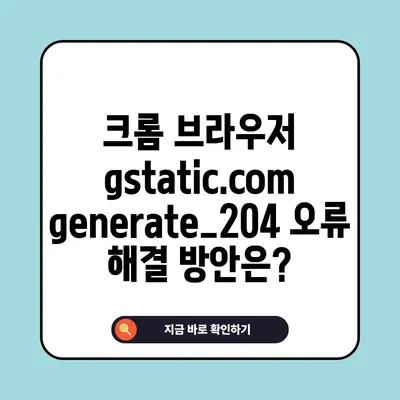크롬 브라우저 gstaticcomgenerate_204 뜨는 현상 해결 방
크롬 브라우저 gstaticcomgenerate_204 뜨는 현상에 대한 문제 해결 방법을 자세히 안내합니다. 이 글에서는 주의할 점과 구체적인 해결 방안을 다룹니다.
gstatic.com/generate_204 현상 이해하기
gstatic.com/generate_204 페이지는 크롬 브라우저에서 인터넷 연결 상태를 확인하기 위해 사용하는 것으로, 사용자가 접속 시 인터넷 연결 상태가 양호함을 의미하지만, 가끔 이 페이지가 뜨더라도 실제로는 인터넷이 정상적으로 연결되어 있는 경우가 많습니다. 이와 같은 상황에서 사용자는 짜증과 불안감을 느낄 수 있으며, 매번 연결 상태를 확인하기 위해 다른 조치를 취해야 하는지 고민해야 합니다. 하지만 이러한 현상에는 다양한 원인이 존재할 수 있으며, 그 해결 방안을 숙지하는 것이 중요합니다.
먼저, gstatic.com은 구글의 CDN(Content Delivery Network)으로, 지속적인 서비스 품질과 안정성을 제공하기 위해 설계되었습니다. 하지만 가끔 DNS 문제나 심각한 브라우저 캐시 오류로 인해 gstatic.com/generate_204 페이지가 자주 보일 수 있습니다. 이런 경우, 단순히 인터넷 연결 문제로 여기는 것이 아니라, 보다 복잡한 원인에 대한 이해가 필요합니다.
대부분 사용자는 이러한 문제가 발생하면 자칫 브라우저 혹은 인터넷의 문제를 혼동하게 되며, 이로 인해 여러 번 리프레시를 하거나 재부팅을 시도하지만 큰 변화가 없을 수 있습니다. 웹 페이지가 왜 이런 오류를 발생시키는지 이해하는 것이 중요하며, 다음 단계로 가기 전 프로세스를 이해하는 것이 좋습니다.
여기서는 이 현상이 나타나는 여러 가지 원인을 정리해보았습니다.
| 원인 | 설명 |
|---|---|
| DNS 설정 문제 | DNS 서버가 올바르게 설정되지 않아 발생하는 오류 |
| 브라우저 캐시 오류 | 이전 웹사이트 데이터가 삭제되지 않아 발생하는 데이터 충돌 |
| 확장 프로그램 충돌 | 설치한 브라우저 확장 프로그램이 문제를 일으킬 수 있음 |
위의 원인들은 사용자가 gstatic.com/generate_204 페이지를 목격할 수 있는 주된 이유입니다. 해석은 간단하지만, 이러한 문제를 해결하기 위해서는 각 원인에 대한 적절한 대응이 필수적입니다. 다음 섹션에서 각 원인과 그에 대한 해결책을 자세히 살펴보겠습니다.
💡 크롬 오류를 간단히 해결하는 팁을 지금 확인해 보세요. 💡
해결 방법 1: 캐시 및 쿠키 삭제하기
크롬 브라우저에서 gstatic.com/generate_204 현상을 해결하기 위해 가장 먼저 시도해야 할 방법은 캐시 및 쿠키를 삭제하는 것입니다. 이러한 데이터는 브라우저의 성능을 극대화하는 데 도움을 주지만, 때때로 문제를 일으킬 수도 있습니다. 지난 데이터가 브라우저로 하여금 오래된 정보를 재사용하게 만들기 때문입니다.
캐시와 쿠키를 삭제하는 방법은 다음과 같습니다.
1. 크롬 브라우저를 열고, Ctrl + H 키를 눌러 인터넷 사용 기록 페이지로 이동합니다.
2. 인터넷 사용 기록 삭제를 클릭하고, 쿠키 및 기타 사이트 데이터와 캐시된 이미지 및 파일 항목을 체크한 뒤 삭제합니다.
삭제 후에는 브라우저를 재시작하는 것이 좋습니다. 이 과정을 통해 잔여 데이터가 완전히 제거되어, 브라우저가 새로운 데이터를 불러올 수 있게 됩니다.
| 단계 | 설명 |
|---|---|
| 1 | 브라우저 열기 |
| 2 | Ctrl + H 눌러 인터넷 사용 기록 페이지로 이동 |
| 3 | 인터넷 사용 기록 삭제 클릭 |
| 4 | 캐시 및 쿠키 항목 체크 후 삭제 |
| 5 | 브라우저 재시작 |
이 방법은 자주 발생하는 캐시 문제를 해결하는 데 유용합니다. 사용자는 이 간단한 작업으로 문제를 빨리 해결할 수 있지만, 이 방법이 항상 유효한 것은 아니므로 다음 방법도 시도해 볼 필요가 있습니다.
💡 KT 라우터 설정 방법을 단계별로 알아보세요. 💡
해결 방법 2: 확장 프로그램 비활성화
확장 프로그램은 브라우저의 기능을 확장하는 데 도움을 주지만, 잘못된 설정이나 호환성 문제로 인해 불필요한 문제를 일으킬 수 있습니다. 특히, 보안과 관련된 확장 프로그램이 gstatic.com/generate_204 페이지 발생에 영향을 줄 수 있습니다.
확장 프로그램을 비활성화하는 방법은 다음과 같습니다:
1. 브라우저 우측 상단의 퍼즐 모양 아이콘을 클릭합니다.
2. 목록에서 불필요한 확장 프로그램을 찾습니다.
3. 비활성화 버튼을 클릭하여 해당 확장 프로그램을 비활성화합니다.
4. 모든 확장 프로그램을 비활성화한 후, 문제 해결 여부를 확인합니다.
여기서는 각 확장 프로그램의 활성화 상태를 확인할 수 있는 표를 제공합니다.
| 확장 프로그램 이름 | 활성화 상태 | 비고 |
|---|---|---|
| 광고 차단기 | 비활성화 | 잠정적으로 비활성화하여 테스트 |
| 레이아웃 조정기 | 활성화 | 불필요할 경우 비활성화 추천 |
| 비밀번호 관리기 | 비활성화 | 비밀번호에 관련된 문제 가능성 고려 |
확장 프로그램을 하나씩 비활성화하여 gstatic.com/generate_204 오류가 검색되는지 확인해보는 것이 중요합니다. 문제가 지속되면 다음 해결 방법을 고려해 볼 수 있습니다.
💡 크롬 브라우저 오류를 간단히 해결하는 방법을 알아보세요. 💡
해결 방법 3: DNS 설정 변경하기
DNS(Domain Name System)는 사용자가 입력한 도메인 이름을 IP 주소로 변환하는 역할을 합니다. 때때로 기본 DNS 설정이 잘못되어 gstatic.com/generate_204 현상이 발생할 수 있습니다. 이를 해결하기 위해 다음과 같은 절차로 DNS 서버를 변경할 수 있습니다.
- Windows 검색에서 이더넷 설정을 검색하고 들어갑니다.
- 아래로 스크롤하여 DNS 서버 할당 부분을 찾습니다.
- 수동으로 변경한 후, Google의 Public DNS 주소인
8.8.8.8또는8.8.4.4를 입력합니다. - 저장 후 브라우저를 재시작합니다.
| 단계 | 설명 |
|---|---|
| 1 | Windows 검색에서 이더넷 설정 검색 |
| 2 | DNS 서버 할당 부분 찾기 |
| 3 | 수동으로 변경 후, Google DNS 주소 입력 |
| 4 | 저장 후 브라우저 재시작 |
이 방법은 DNS 관련 문제를 해결하는 데 매우 효과적입니다. 만약 이 조치 후에도 문제가 지속된다면, 안티바이러스 프로그램이나 방화벽 설정을 확인해보는 것이 좋습니다.
해결 방법 4: 보안 프로그램 설정 확인하기
안티바이러스 소프트웨어 또는 방화벽이 특정 도메인에 대한 접근을 차단할 수 있습니다. gstatic.com 도메인을 차단하고 있다면, 크롬 브라우저는 정상적으로 작동하지 않으며 gstatic.com/generate_204 페이지가 표시될 수 있습니다.
안티바이러스 또는 방화벽 설정을 확인하고, gstatic.com을 차단 예외 목록에 추가해야 합니다. 아래의 단계는 다음과 같습니다:
- 사용하는 안티바이러스 소프트웨어를 실행합니다.
- 설정 메뉴로 이동합니다.
- 차단 목록 또는 예외 추가 항목을 찾아 gstatic.com을 추가합니다.
| 단계 | 설명 |
|---|---|
| 1 | 안티바이러스 소프트웨어 실행 |
| 2 | 설정 메뉴로 이동 |
| 3 | 차단 목록 또는 예외 추가 항목 찾기 |
| 4 | gstatic.com 추가 |
이러한 단계를 통해 보안 프로그램으로 인해 발생하는 문제를 해결할 수 있습니다. 만약 여전히 문제가 남아 있다면, 마지막 해결 방법으로 브라우저를 재설치하는 것이 필요할 수 있습니다.
💡 크롬 브라우저의 문제 해결 방법을 지금 바로 알아보세요! 💡
해결 방법 5: 브라우저 재설치하기
브라우저 내 이상이 지속되면, 최후의 수단으로 브라우저를 재설치하는 방법이 있습니다. 이 과정은 보다 근본적인 문제 해결이 가능하지만, 본인의 개인 데이터가 삭제될 가능성도 있으므로 신중을 기해야 합니다.
브라우저 재설치 방법:
1. Win + R 단축키를 이용해 실행 창을 여는 다음, appwiz.cpl이라고 입력합니다.
2. 설치된 프로그램 목록에서 사용하는 브라우저를 찾습니다.
3. 브라우저를 제거한 후, 공식 웹사이트에서 최신 버전을 다운로드하여 설치합니다.
| 단계 | 설명 |
|---|---|
| 1 | Win + R 누르고 appwiz.cpl 입력 |
| 2 | 목록에서 브라우저 검색 후 제거 |
| 3 | 공식 웹사이트에서 최신 버전 다운로드 및 설치 |
브라우저를 재설치하면 모든 설정과 확장 프로그램이 기본값으로 돌아가기 때문에, 문제가 해결되지 않으면 시스템의 근본적인 문제가 있을 수 있습니다.
💡 크롬 오류를 손쉽게 해결하는 방법을 알아보세요! 💡
결론
크롬 브라우저에서 gstatic.com/generate_204 페이지가 뜨는 현상은 여러 가지 원인으로 발생할 수 있으며, 각 상황에 맞는 해결책이 필요합니다. 캐시 및 쿠키 삭제, 확장 프로그램 비활성화, DNS 설정 확인, 보안 프로그램 설정, 브라우저 재설치와 같은 방법을 통해 대부분의 문제를 해결할 수 있습니다.
이와 같은 증상이 지속된다면, 위에서 안내한 해결 방법을 차근차근 시도해 보시기 바랍니다. 또한, 문제가 해결되지 않으면 업계 전문가의 도움을 받는 것도 고려할 수 있습니다. 이 글이 여러분의 문제 해결에 도움이 되기를 바랍니다!
💡 크롬 브라우저 오류를 간편하게 해결하는 방법을 확인해 보세요! 💡
자주 묻는 질문과 답변
💡 크롬 브라우저 문제를 쉽게 해결하는 방법을 알아보세요. 💡
질문1: gstatic.com/generate_204 오류가 발생하는 이유는 무엇인가요?
답변1: 이 오류는 보통 DNS 설정 문제, 캐시 오류, 확장 프로그램 충돌 등 다양한 요인으로 발생할 수 있습니다.
질문2: 캐시 및 쿠키는 어떻게 삭제하나요?
답변2: 크롬 브라우저에서 Ctrl + H를 눌러 인터넷 사용 기록 페이지에 접속한 후, 인터넷 사용 기록 삭제를 클릭하면 됩니다.
질문3: DNS 서버를 변경하는 것은 왜 필요한가요?
답변3: DNS 서버 설정이 올바르지 않으면 웹사이트 접속에 문제가 생길 수 있으며, Google Public DNS를 사용하면 안정적인 연결을 도와줍니다.
질문4: 안티바이러스 소프트웨어가 gstatic.com을 차단할 수 있나요?
답변4: 네, 특정 보안 소프트웨어가 gstatic.com을 차단할 수 있으니, 이 경우 차단 예외 목록에 추가해야 합니다.
질문5: 브라우저를 재설치하면 모든 데이터가 삭제되나요?
답변5: 재설치 과정에서 기존 설정 및 데이터가 삭제될 수 있으므로, 중요한 정보를 백업한 후 진행하는 것이 좋습니다.
크롬 브라우저 gstatic.com generate_204 오류 해결 방안은?
크롬 브라우저 gstatic.com generate_204 오류 해결 방안은?
크롬 브라우저 gstatic.com generate_204 오류 해결 방안은?